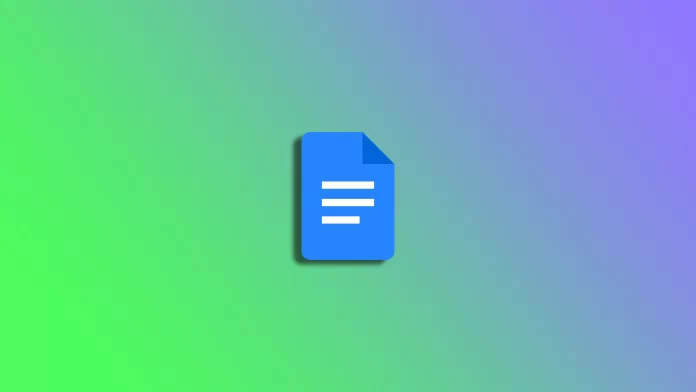Dokumenty Google jsou všestranný nástroj pro zpracování textu, který je dostupný na různých zařízeních včetně mobilních telefonů. Mobilní verze Dokumentů Google je sice ve srovnání s verzí pro stolní počítače poněkud zjednodušená, ale stále poskytuje komplexní funkce pro úpravu a formátování dokumentů. To znamená, že pomocí Dokumentů Google ve smartphonu můžete snadno přidávat sloupce.
Přidání sloupců do dokumentu může přispět k jeho větší vizuální přitažlivosti a snadnějšímu čtení. Ať už vytváříte newsletter, zprávu nebo životopis, mohou být skvělým způsobem, jak uspořádat obsah a zvýraznit důležité informace.
Zde je návod, jak přidat sloupce v Dokumentech Google v mobilním zařízení.
Jak přidat sloupce v aplikaci Dokumenty Google
Nejprve je třeba vytvořit tabulku a přidat do dokumentu v Dokumentech Google sloupce. Udělejte následující kroky:
- Otevřete Dokumenty Google v mobilním zařízení a vytvořte nový dokument nebo přejděte do stávajícího.
- Poté klepněte na tlačítko Tužka a začněte upravovat dokument.
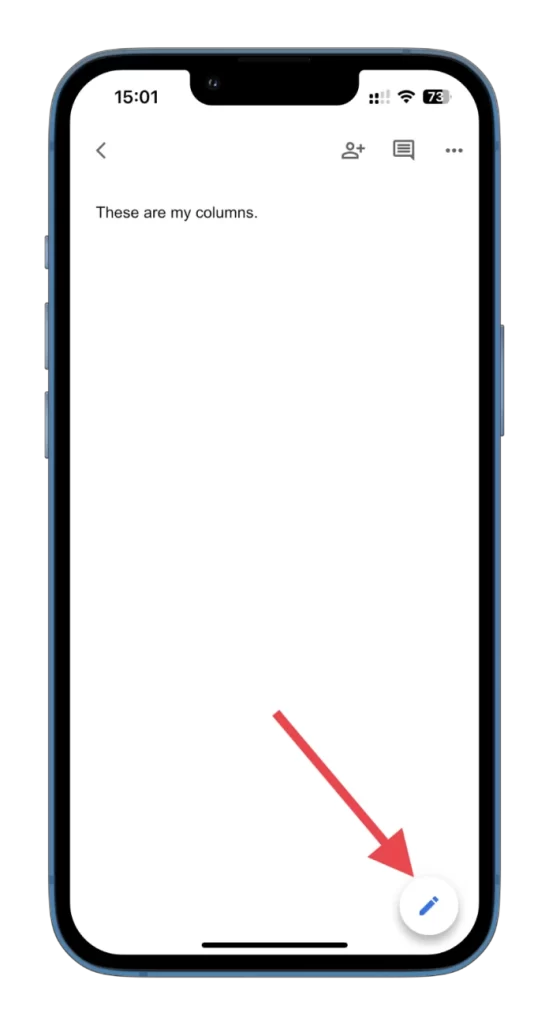
- Potom klepněte na ikonu + v horní části.
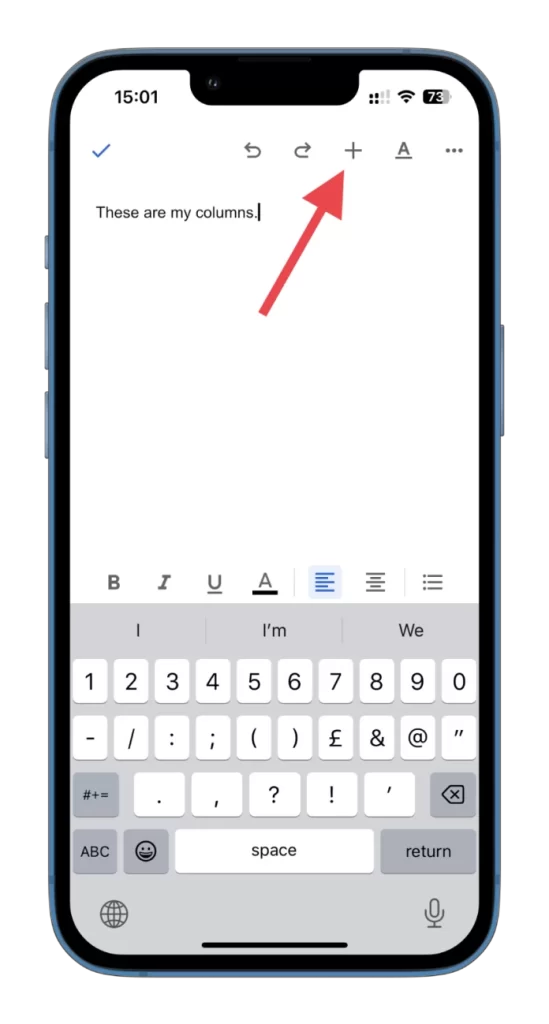
- Vyberte tabulku.
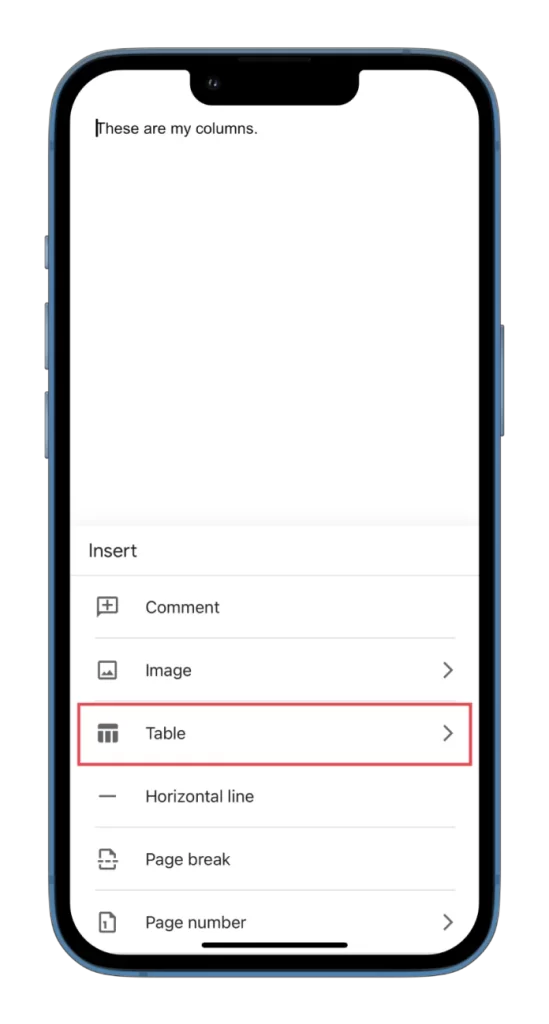
- Nyní můžete zvolit počet sloupců a řádků, které chcete v dokumentu mít.
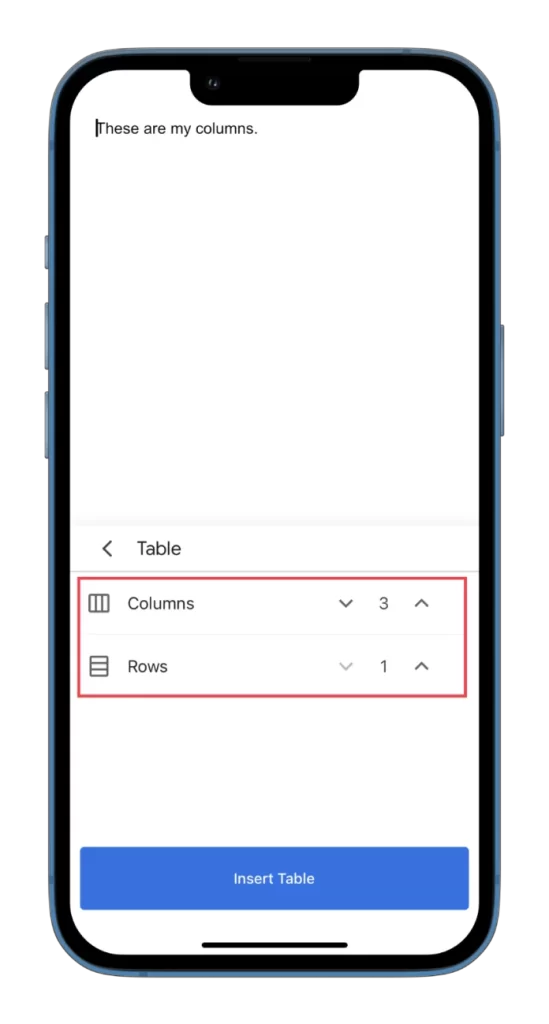
- Nakonec klepněte na možnost Vložit tabulku.
Po dokončení těchto kroků se v dokumentu zobrazí vytvořená tabulka.
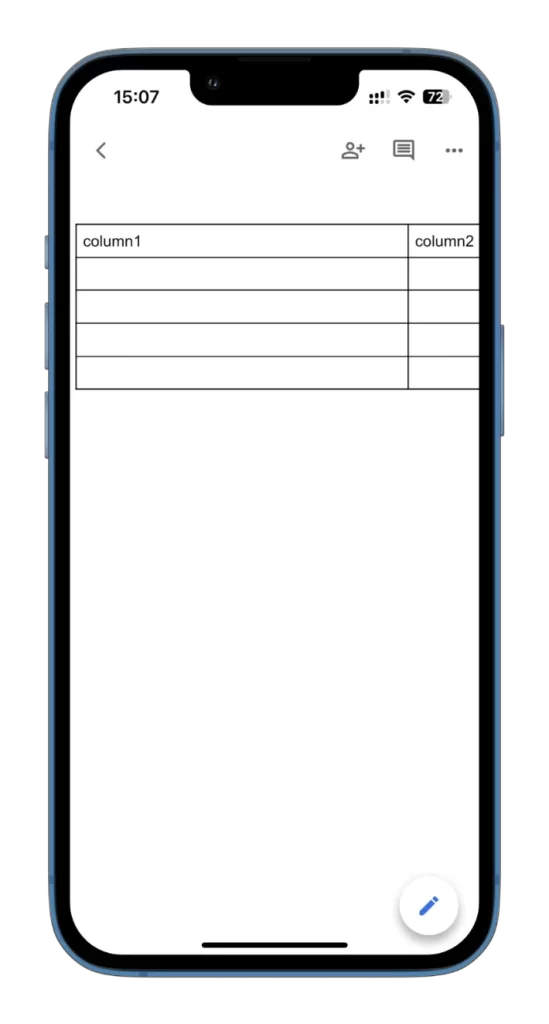
Můžete ji ihned vyplnit. Kromě toho můžete přidat tabulku i do existující buňky. To provedete tak, že umístíte kurzor na místo, kam chcete tabulku přidat, a zopakujete výše uvedené kroky.
Pokud chcete do stávající tabulky přidat několik sloupců, postupujte takto:
- Otevřete dokument a přejděte do tabulky.
- Vyberte sloupec, ke kterému chcete přidat další sloupec. Klepněte na horní šedý pruh nad sloupcem.
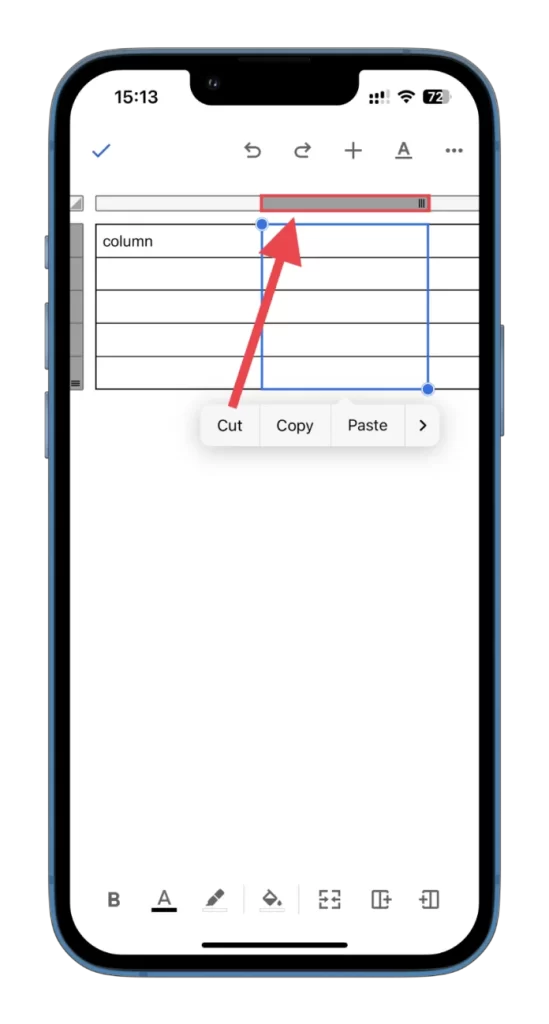
- Poté klepněte na jedno z tlačítek pro přidání sloupců, jak je znázorněno na obrázku. Sloupec bude přidán vpravo, pokud je ikona plus vpravo. Sloupec bude přidán vlevo, pokud je ikona plus vlevo.
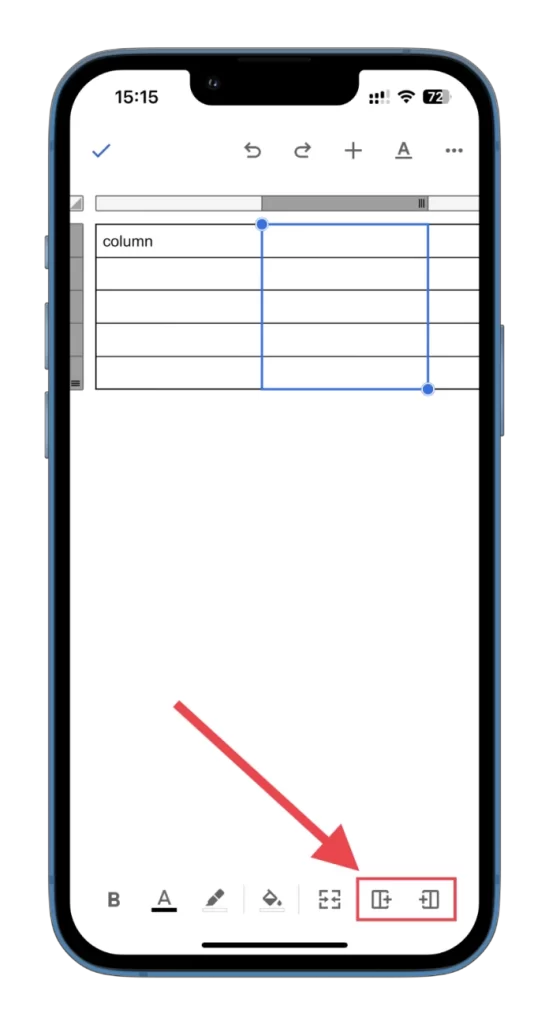
Kromě toho je vedle něj také tlačítko, které sloučí buňky ve sloupci. To znamená, že do něj můžete vložit velké množství textu. Takto to vypadá:
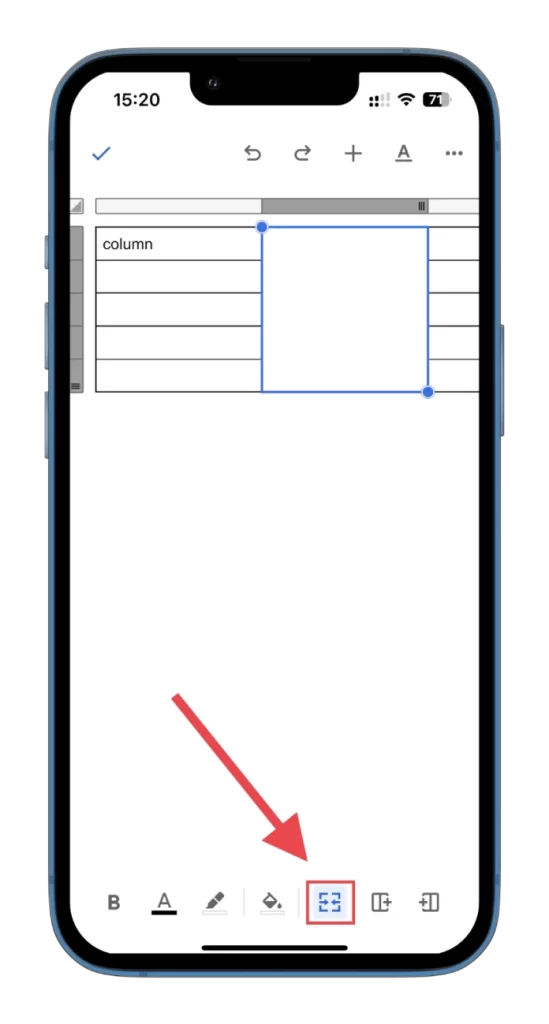
Jak vidíte, přidávání sloupců v mobilních Dokumentech Google není nic složitého. Snadno je také upravíte.
Jak upravovat sloupce v mobilních Dokumentech Google
Nejprve můžete změnit barvu výplně sloupce v tabulce v Dokumentech Google. Postup je následující:
- Otevřete tabulku a vyberte sloupec, který chcete vyplnit jinou barvou.
- Poté klepněte na ikonu Barva výplně v dolní části.
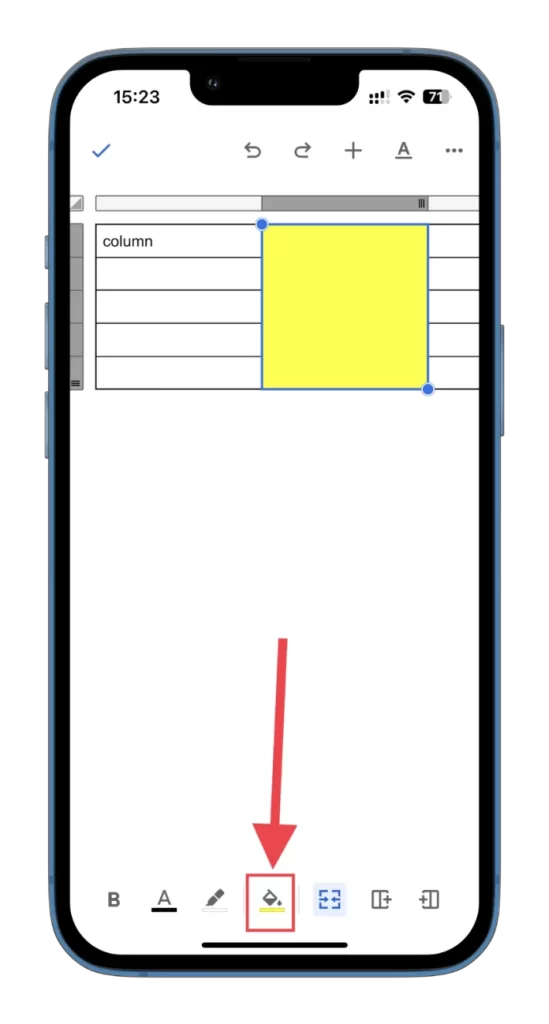
- Vyberte požadovanou barvu.
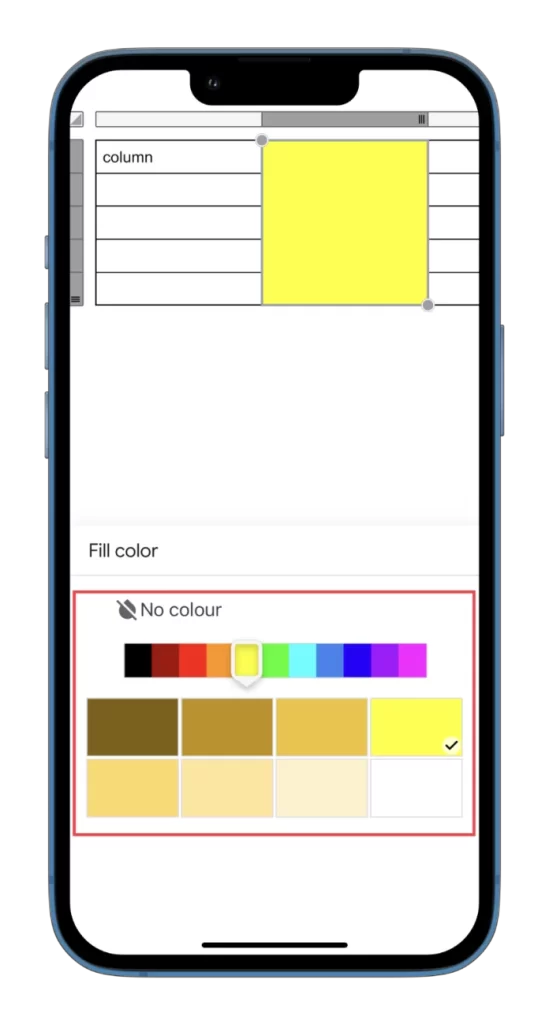
- Můžete zde také upravit barvu textu.
- Chcete-li získat přístup k pokročilejším nastavením tabulky a textu, klepněte na ikonu podtrženého písmene A.
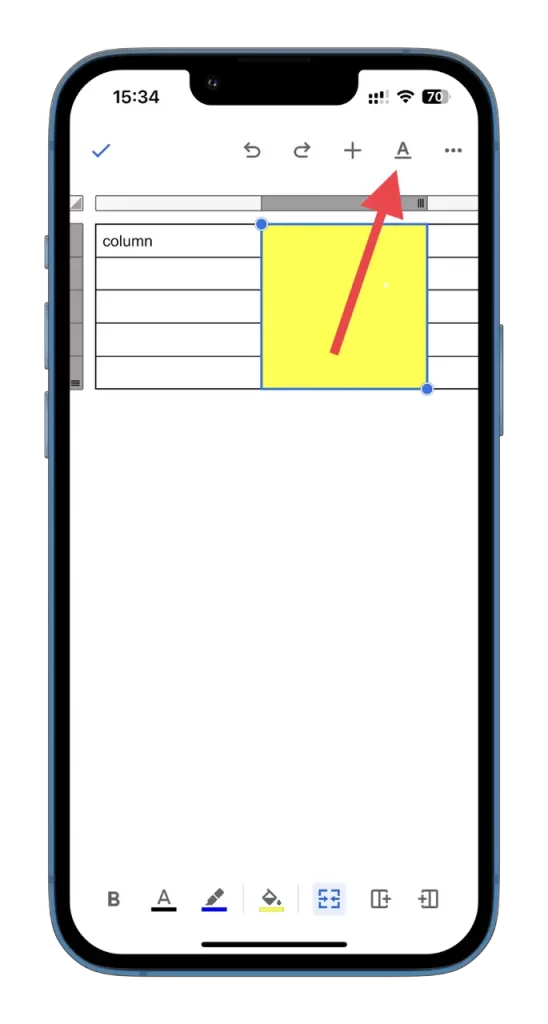
- Vidíte, co všechno můžete přidat a jaké všechny parametry můžete změnit: Text, Odstavec a Tabulka.
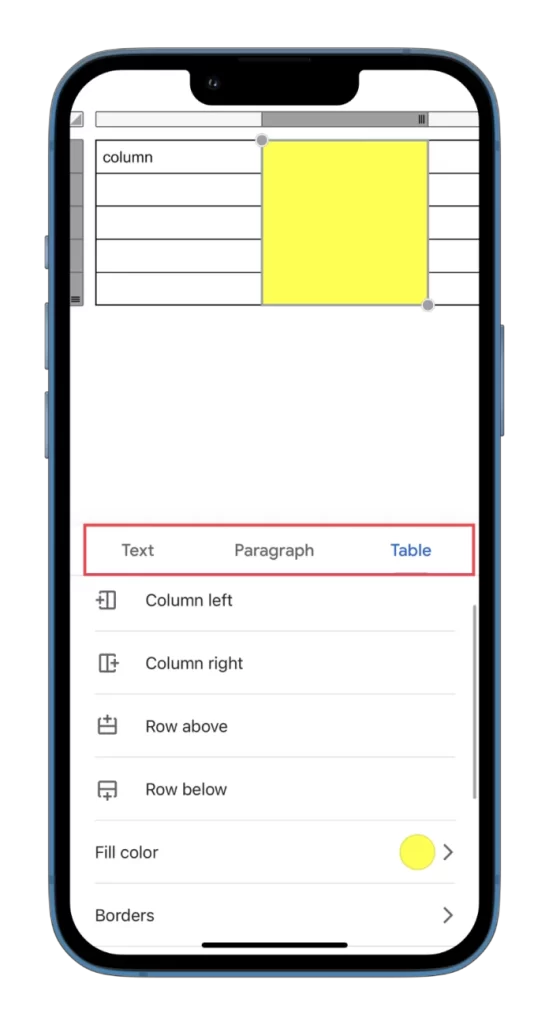
V této nabídce můžete také přidávat sloupce i řádky.
Jak odstranit sloupce v mobilních Dokumentech Google
Pokud chcete odstranit sloupec pomocí mobilní aplikace Dokumenty Google, můžete postupovat podle těchto pokynů:
- Otevřete tabulku a klepněte na šedý pruh vedle sloupce, který chcete odstranit.
- Poté vyberte možnost Odstranit sloupec.
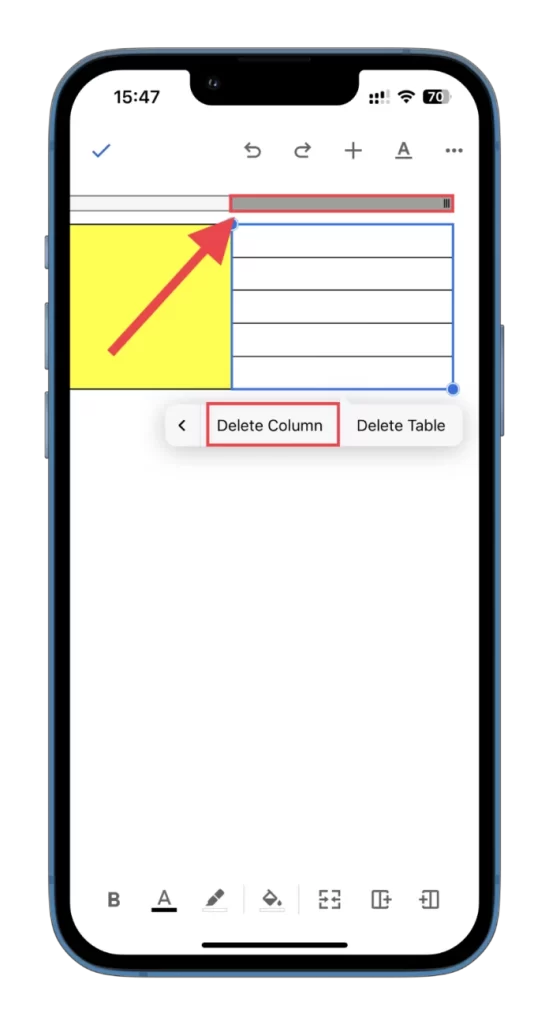
A je to!
Díky pohodlí mobilního zařízení můžete nyní přidávat a upravovat tabulky (sloupce a řádky) do dokumentů Dokumentů Google na cestách, aniž byste potřebovali přístup k počítači. Tak si pospěšte a vyzkoušejte tuto funkci. A samozřejmě nezapomeňte dokument po úpravách uložit, abyste jej mohli později otevřít na počítači a podrobně si jej prohlédnout.